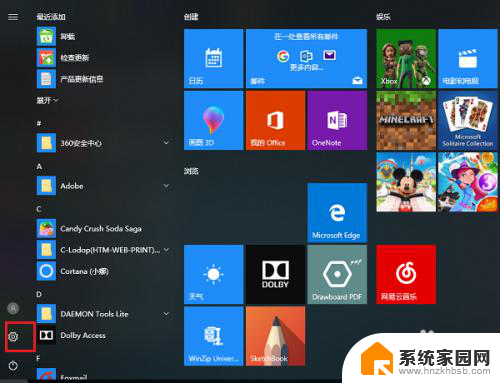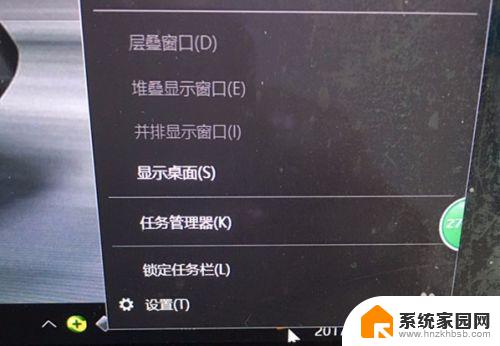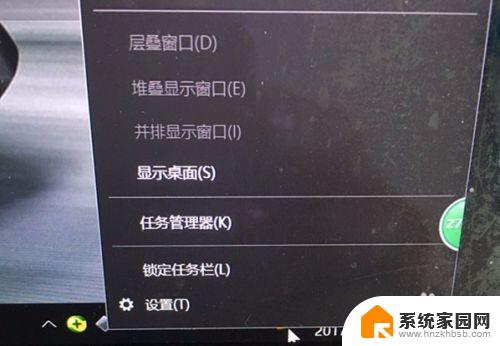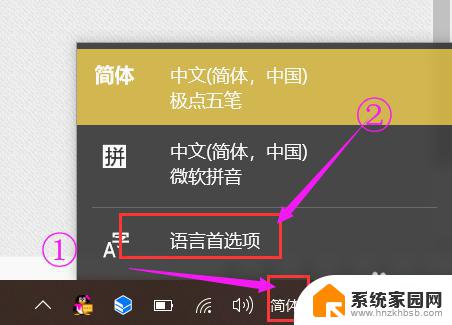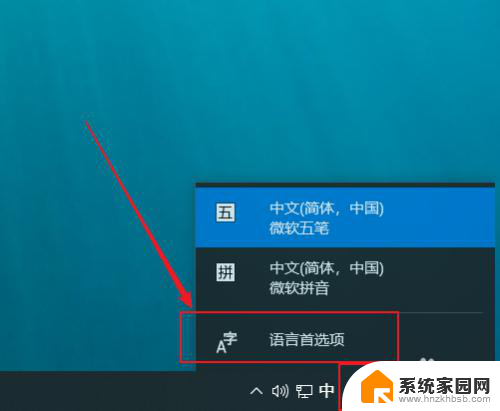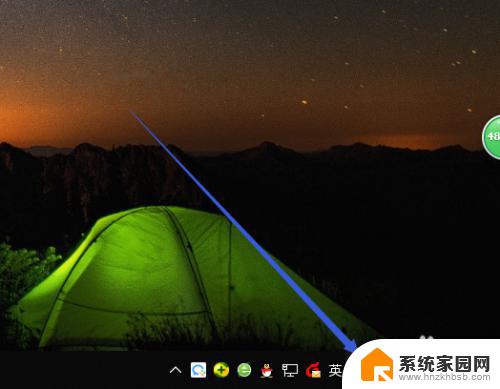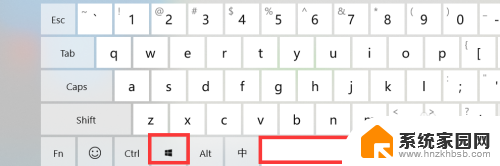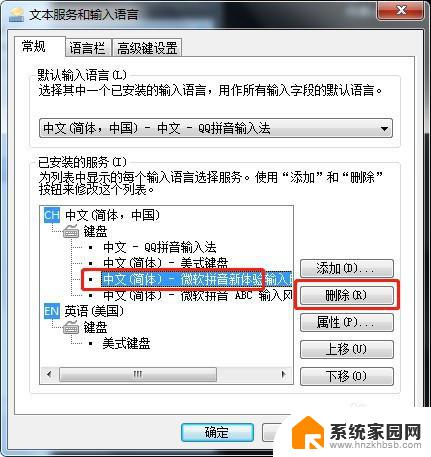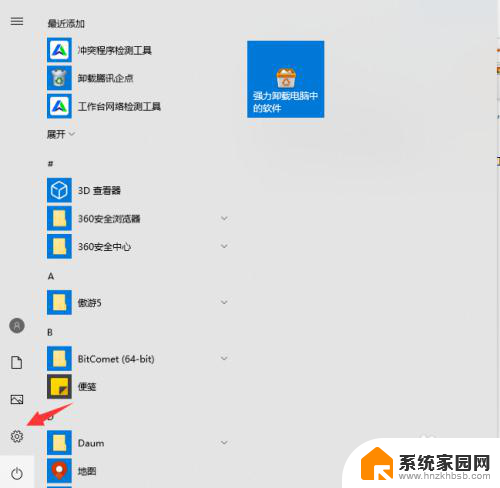win10系统怎样删除输入法 Windows 10系统删除输入法的步骤
在使用Windows 10系统时,我们经常会遇到需要删除输入法的情况,删除输入法可以帮助我们优化系统性能,提高输入效率。接下来让我们一起了解一下在Win10系统中如何删除输入法的步骤。通过简单的操作,让我们轻松实现输入法的删除和切换,让系统更加高效便捷。
操作方法:
1.在任务栏对语言栏点击右键,选择设置一栏。(语言栏则是平时我们设置输入法的栏目)
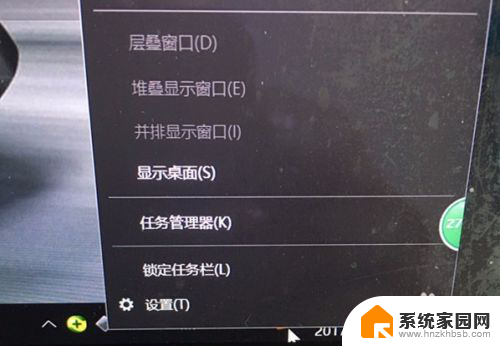
2.此时会出现设置主界面,如下图所示。然后点击“主页”设置按钮。
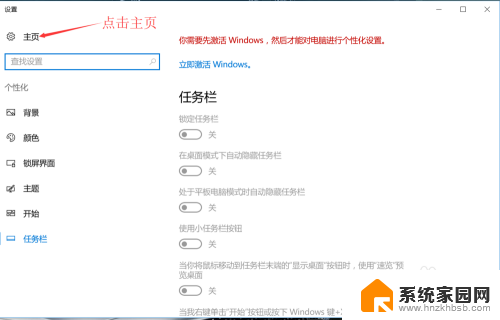
3.进入Windows设置主页面之后,如下图所示。点击“时间与语言”选项,进入时间与语言设置界面。
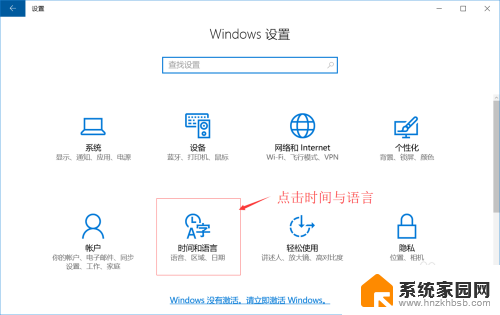
4.进入时间与语言设置界面之后,如下图所示。点击左侧的“区域与语言”选项。
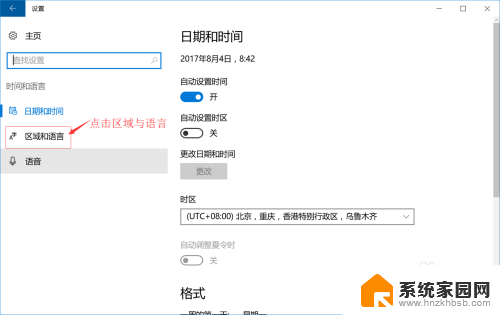
5.点击左侧的“区域与语言”选项之后,右侧如下图所示。点开“Windows显示语言”,然后点击如下图所示的“选项”按钮。最后进入输入法设置界面。
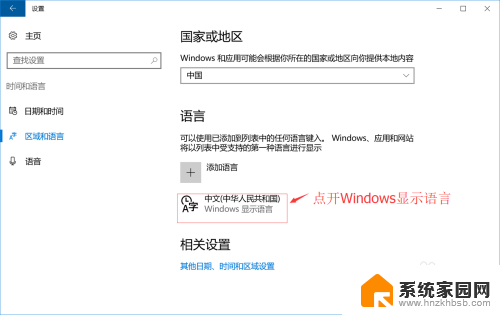
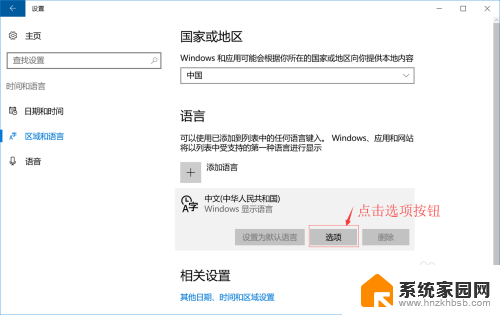
6.进入输入法设置界面之后,如下图所示。点击您所需要删除的输入法选项,右下角就会出现“删除”按钮,点击“删除”按钮既可以删除该输入法。
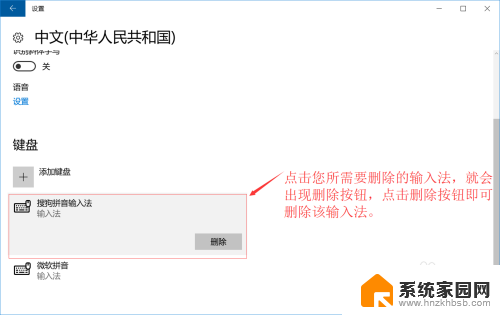
以上就是win10系统怎样删除输入法的全部内容,还有不清楚的用户就可以参考一下小编的步骤进行操作,希望能够对大家有所帮助。